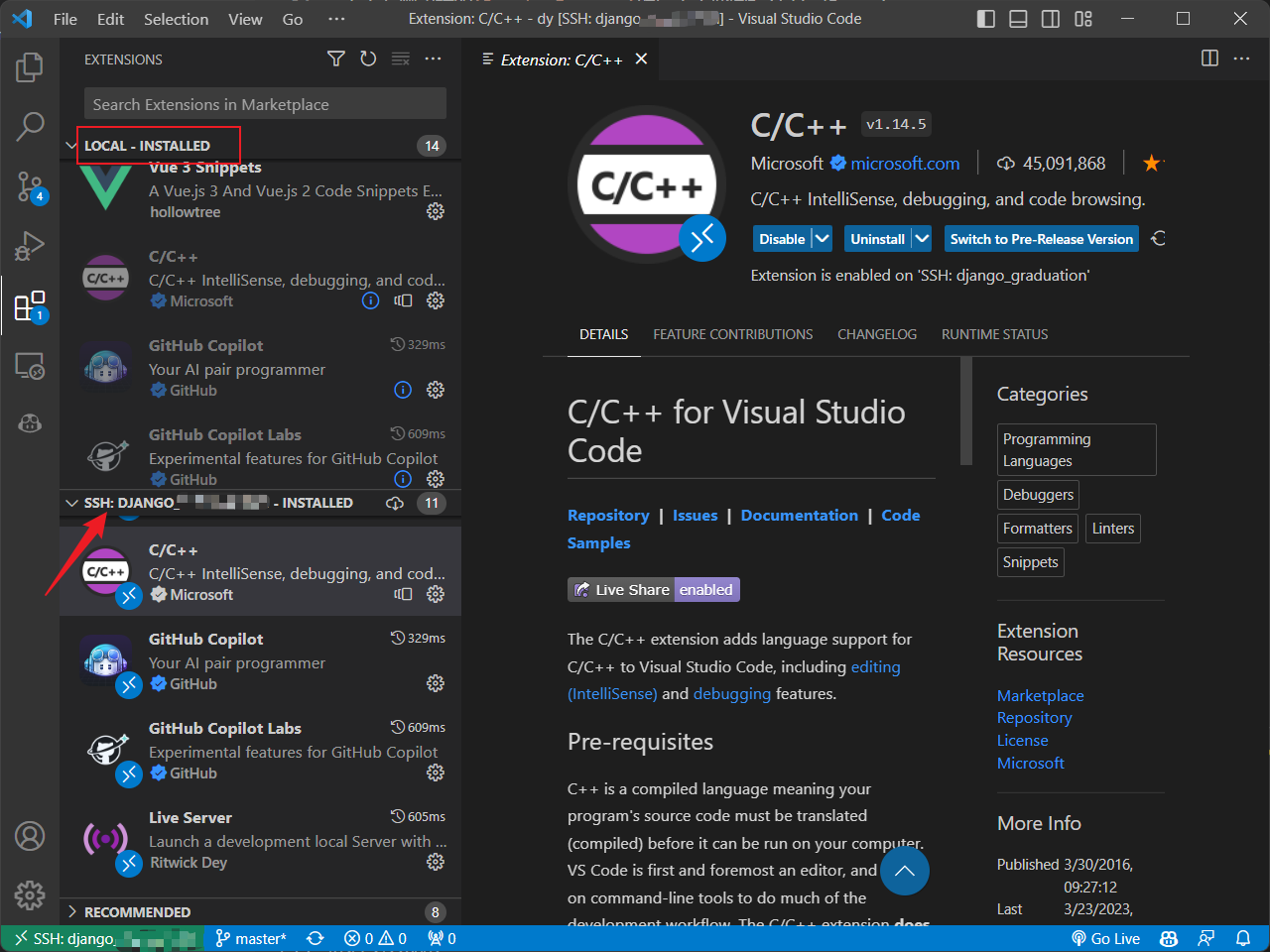VScode通过ssh连接远程服务器
前言
先说一下,VScode通过ssh连接远程服务器的操作和Linux上配置SSH config和免密登录的操作几乎一致。只不过有一些细微的操作方式可能不太一样,不过基本原理都是一样的,如果熟悉Linux SSH config配置的应该很容易理解本文内容。如果不了解也没关系,同理如果了解了本文的操作也就会在Linux上配置快捷免密登录了。
这里是Linux配置免密登录的操作指南
1、确保安装了ssh
先打开终端,这里的终端可以是 cmd || VScode Terminal || PowerShell || macOS Terminal || git bash 的其中一种,输入ssh,出现如下提示则表明已具备ssh

2、添加插件
VScode安装Remote-SSH插件,注意不要看错了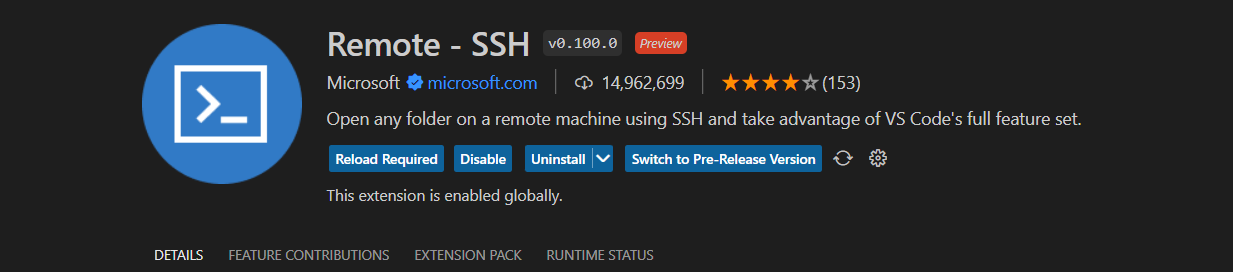
安装完后左侧边栏就可以看到Remote Explorer图标了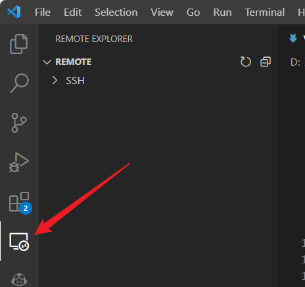
3、配置SSH密钥
如果对密码学的知识具有一定了解,理解起以下内容会更加容易,这篇文章是公钥和私钥使用的一些理解
1、生成密钥密钥文件一般生成的路径为C:\Users\user\.ssh
如果能在此文件夹下看到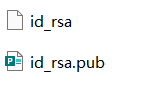 这两个文件说明之前已经生成过ssh密钥对了,直接跳到下一步,如果没有这两个文件,则打开终端输入
这两个文件说明之前已经生成过ssh密钥对了,直接跳到下一步,如果没有这两个文件,则打开终端输入ssh-keygen则会生成密钥。
2、配置免密登录之后我们需要将本地公钥上传至目标服务器的~/.ssh/authorized_keys里,这个操作等同于免密登录配置时在Linux中输入ssh-copy-id user@server
这里的话可以手动复制公钥里的内容(以.pub结尾,开头一般是ssh-rsa),然后登录到远程服务器,粘贴到~/.ssh/authorized_keys里,没有这个文件则创建一个,进入~/.ssh/里输入vi authorized_keys
按i进入编辑模式shift + Insert粘贴, Esc进入命令行模式,输入:wq保存,此时配置免密登录成功了,可在本地终端进行ssh登录验证,如果通过ssh user@server进行远程登陆不需要进行密码验证则说明配置成功
3、配置config文件
此步和Linux中在~/.ssh/下对config文件进行修改是同等操作,
点击左侧边栏的Remote Exporer然后点击此图标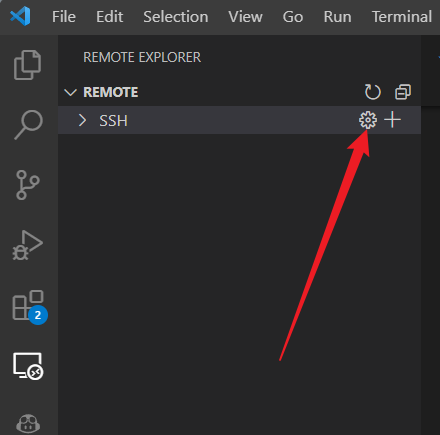
接着点击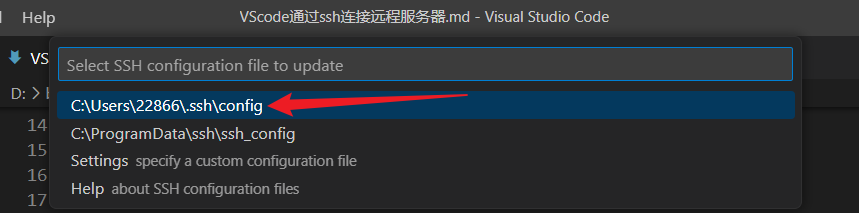
此文件的格式为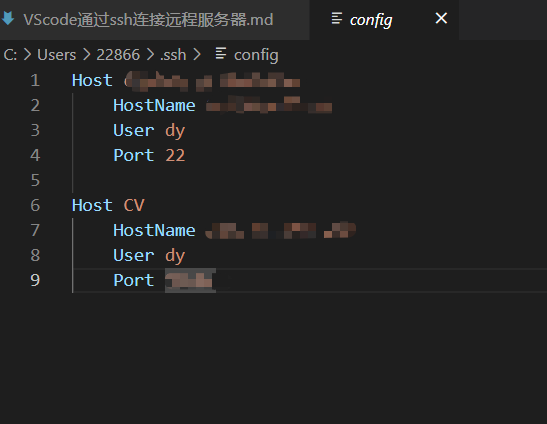
1 | Host <远程主机名称>(自己取) |
保存后,配置就结束了,以后便可以通过VScode SSH直接连接远程服务器了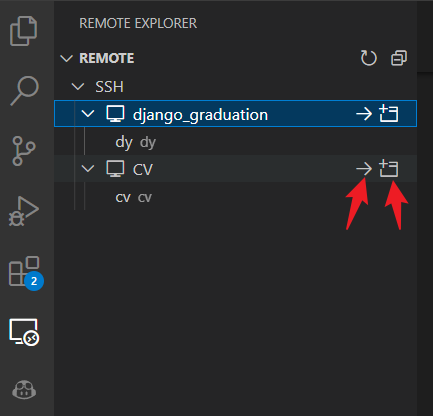
最终我们就可以直接用本地Vscode打开远程服务器的文件夹和文件愉快的进行coding了。
后话
登录远程服务器后,可以根据需要从本地移植扩展插件到远程